16 Hărți Google pentru trucuri Android care vor schimba modul în care navigați
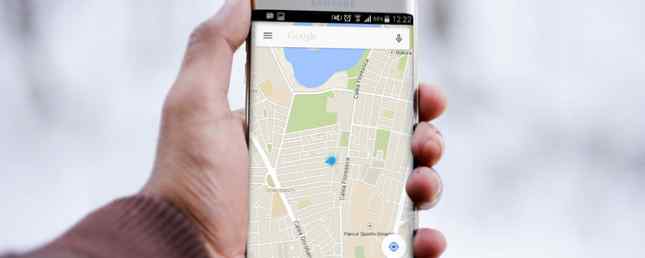
Hărți Google pentru Android este mai uimitor decât îl acordăm. Telefoanele noastre au înlocuit dispozitivele de navigație dedicate scumpe datorită Google Maps. Putem găsi drumul nostru aproape oriunde cu ușurință.
Dar, deoarece Google Maps a crescut de-a lungul anilor, au și caracteristicile sale. Astfel, ar putea exista niște trucuri ascunse sub suprafață care să schimbe modul în care navigați.
Vom acoperi atât trucurile de bază, cât și cele avansate, pentru a utiliza Google Maps cu telefonul Android.
Trucuri de bază Google Maps Android
1. Consultați limitele de viteză și viteză

Această caracteristică nu a făcut-o încă în Hărți Google, dar o puteți adăuga descărcând Velociraptor din Magazin Play. Trebuie doar să descărcați aplicația, să ajustați setările după preferințele dvs., apoi să mergeți la Google Maps.
Ar trebui să vedeți acum un mic bule de pe partea care vă arată viteza actuală și limita de viteză a drumului pe care vă aflați. Puteți chiar să-l configurați pentru a vă avertiza când depășiți limita de viteză, astfel încât să nu obțineți un bilet de viteză.
2. Adăugați o oprire și verificați prețurile gazelor

Odată ce ați început să navigați undeva, puteți atinge Căutare (lupa) pentru a căuta o altă locație și ao adăuga ca o oprire în carieră. Sau dacă știți că veți avea nevoie de o oprire înainte de plecare, atingeți pictograma cu trei puncte din dreapta sus și alegeți Adăugați o oprire.
Chiar mai util, dacă căutați benzinării, vă va arăta prețurile la gaze în locații diferite, astfel încât să puteți salva câțiva dolari pe următoarea dvs. încărcare.
3. Planificați excursii înaintea timpului

V-ați întrebat vreodată cum va fi transportul public într-un anumit moment în viitor când vă planificați o călătorie? Google Maps vă poate spune.
Începeți prin trasarea direcțiilor de la o locație la alta ca de obicei. Apăsați pe transport public fila, apoi apăsați pe Pleacă la buton. Acesta va sari automat la ora curentă, dar o puteți schimba la alt moment, modificați-o Sosire prin, sau chiar alegeți să luați doar ultimul tranzit disponibil.
Aceste estimări sunt, de obicei, destul de apropiate, deoarece acestea sunt transportul public. Din păcate, pentru estimarea călătoriilor cu autovehicule înainte de timp, va trebui în continuare să utilizați Google Maps pe web.
4. Modificați vizualizarea

Dacă Google Maps a fost dintr-o dată diferită, s-ar putea să fi găsit din greșeală o opțiune de vizualizare. Prima caracteristică schimbă orientarea hărții prin atingerea busolei. Atingeți-o o dată pentru a vă orienta spre nord și atingeți-o din nou pentru a vă orienta în funcție de locul în care vă confruntați.
A doua caracteristică este de a vedea dimensiunile clădirilor virtuale. Împingeți două degete afară pentru a vedea toate clădirile dintr-o anumită zonă. Când doriți să vă întoarceți la o vedere de pasăre, doar prindeți cu două degete pentru a mări din nou.
5. Adăugați etichete în locații

Probabil că deja știți că puteți Stea pentru a le salva mai târziu Locurile mele, dar ați știut că puteți adăuga și etichete în locații? Cu toate acestea, nu puteți adăuga etichete în locațiile care sunt înregistrate în Hărți Google.
Spuneți că vizitați un magazin și doriți să vă amintiți unde este. Poti Stea și numele său va apărea sub Locurile tale. Dar nu puteți adăuga o etichetă în locul respectiv, deoarece are deja un nume.
Pe de altă parte, să spunem că vizitați casa unui prieten. Evident, ei nu au adresa lor înregistrată ca o afacere în Hărți Google, deci o adresă standard apare pentru ei. Atunci când puteți adăuga o etichetă într-un loc, numiți-o Casa lui Paul, și va apărea, de asemenea, sub Locurile tale.
6. Apăsați lung pentru a naviga mai rapid

Am menționat acest lucru pe scurt când trec peste elementele de bază ale serviciului Hărți Google pe Android Hărți Google pe Android: Tot ce trebuie să știți Google Maps pe Android: Tot ce trebuie să știți Google Maps pe dispozitivul tău Android se simte puțin cam descurajant? Te-am acoperit. Iată tot ce trebuie să știți despre utilizarea Hărți Google pe Android. Citește mai mult, dar se repetă. Când căutați o locație, în partea din dreapta-jos apare un buton albastru pe care îl puteți atinge pentru a vedea diferite modalități de navigare acolo.
Cu toate acestea, dacă sunteți deja în regulă cu prima metodă de navigare pe care o alege (de exemplu, conducerea în cel mai scurt timp), atunci puteți apăsa lung acel cerc albastru pentru a ajunge chiar în navigație.
7. Trimiteți direcții către telefonul dvs.

Căutați vreodată indicații de orientare pe Hărți Google pe computer, doar pentru a vă da seama că de fapt aveți nevoie de ele pe telefon pentru a naviga?
Dacă sunteți conectat (ă) la același cont Google atât pe computer cât și pe telefon, puteți alege Trimiteți indicații de orientare către telefon. Veți primi o notificare care vă va duce la navigarea în Hărți Google.
8. Navigați în mall-uri interioare

Google Maps nu este numai pentru drumuri; de fapt, funcționează pentru unele mall-uri. Dacă vă aflați lângă un mall major, măriți pentru a vedea aspectul acelui mall. Puteți găsi magazine specifice, localizați toaletele și chiar navigați prin etaje separate.
9. Vezi unde ai fost

Deschideți bara de trei Meniul în partea stângă sus a ecranului și alegeți Cronologie. Aici puteți naviga la orice zi din trecut și puteți vedea exact unde ați mers.
Dacă vedeți acest lucru prea înfiorător, puteți șterge întotdeauna istoricul locațiilor Cum să vizualizați și să ștergeți istoricul locațiilor în Hărți Google Cum să vizualizați și să ștergeți istoricul locațiilor în Hărți Google Este destul de deranjant să vedeți cât de multe informații despre locație l- bucurați-vă de împărtășirea cu Google. Citiți mai mult (sau dezactivați în întregime caracteristica). De asemenea, puteți adăuga note în anumite zile pentru a vă aminti ce ați făcut.
Dar nu este perfect. Mine pare să creadă că am mers cu bicicleta la magazin alimentar cu câteva zile în urmă, chiar dacă nu dețin o bicicletă.
10. Dublu atingeți pentru mărire
Acesta este unul simplu, dar este un schimbător de joc pentru utilizarea cu o singură mână. Doriți să măriți? Dublu-atingeți rapid ecranul, dar țineți degetul pe ecran după a doua atingere, apoi glisați-l în jos. Pentru a micșora, faceți același lucru, dar trageți în sus.
Dacă ați avut vreodată fumbled cu telefonul dvs. încercând să faceți un pinch-to-zoom cu o singură mână, acest lucru ar trebui să vă ajute în viitor.
Tricouri avansate Google Maps Android
Google Maps se integrează cu un număr de alte aplicații și servicii Google disponibile pe telefonul dvs. Android.
Când aflați câteva din aceste trucuri mai avansate și caracteristici mai puțin cunoscute în Google Maps for Android 10 Caracteristici mai puțin cunoscute în Hărți Google pentru Android 10 Caracteristici mai puțin cunoscute în Hărți Google pentru Android Hărți Google are unele caracteristici uimitoare pe care majoritatea oamenilor nu le Nu știți. Citiți mai multe, vă veți întreba cum ați ajuns vreodată fără ele.
11. Utilizați funcția de control vocal cu locații salvate
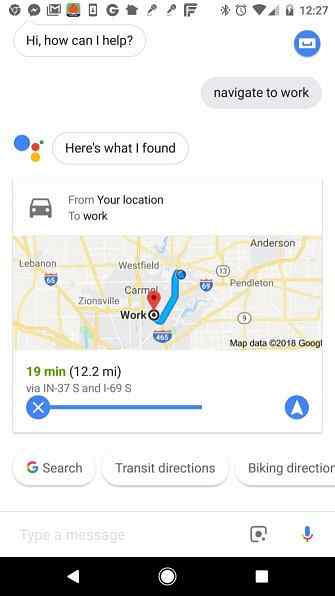
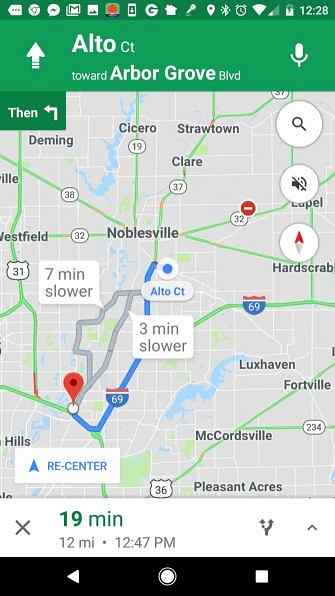
Unul dintre avantajele salvării etichetelor cu locațiile frecvent vizitate este că ușurează navigarea controlată prin voce. Funcțiile de control al vocii Google Assistant 15 moduri de a vă controla vocea viața cu Asistentul Google 15 moduri de a vă controla vocea viața cu Asistentul Google Spuneți comenzile potrivite pentru Asistentul Google și vă poate îmbunătăți viața într-un mod pe care nu l-ați imaginat niciodată. Citiți mai multe sunt puternice.
Dacă aveți instalat Google Android pe Android, puteți spune “navigați la lucru.” Asistentul va apela Google Maps, va crea automat traseul și va deschide ecranul de navigare pentru a ajunge acolo.
Etichetele vă permit să navigați complet fără mâini către orice locație. Acest lucru este posibil și prin pronunțarea adresei sau a denumirii oficiale a unei locații (cum ar fi o stație de benzină sau un restaurant), dar acest lucru este un pic mai complicat decât să menționăm un simplu nume de etichetă.
12. Salvați mai multe rute mai rapide pe care Google nu le știe
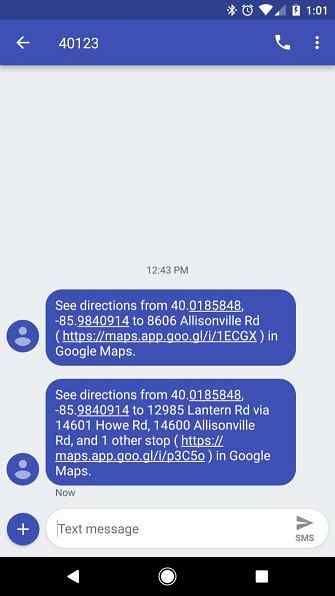
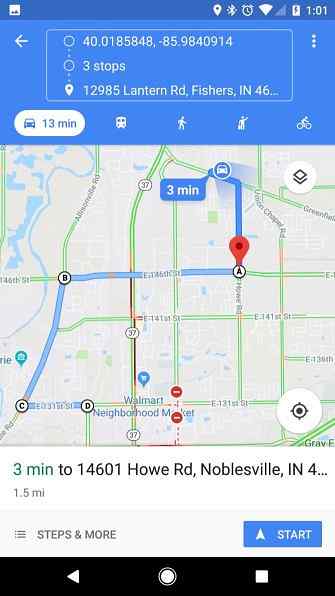
Prin experiența de a trăi într-o anumită zonă, s-ar putea să știți deja că în jurul unui anumit moment în fiecare zi traficul se întoarce la un anumit stop. Traseul poate fi în continuare mai rapid decât să luați autostrada, dar prin experiență știi că, dacă traversați un drum de parcare pe alt drum paralel, puteți ajunge la lucru cu 10 minute mai rapid.
Când Google Maps creează o rută pentru dvs., de obicei încearcă să rămână pe drumurile sau autostrăzile principale. Se va reveni la drumuri mai mici pentru a ocoli o autostradă cu trafic de ore de vârf, dar rareori vă va duce în cartiere sau pe drumuri mai mici.
Din păcate, nu există nicio modalitate de a vă compila propriile rute pe telefon, dar există o soluție. Folosind Hărți Google pe PC, puteți să vă planificați întregul traseu prin adăugarea în mai multe destinații, una după alta. Faceți fiecare destinație o altă rotire în întregul dvs. traseu.

După ce terminați crearea traseului rândul său, faceți clic pe Trimiteți indicații de orientare către telefon în partea de jos a traseului.

Acest lucru va trimite un link către ruta dvs. Doar salvați acest traseu la oricare dintre aplicațiile favorite ale notei Android.
Apoi, ruta va fi întotdeauna disponibilă pe telefon cu o singură atingere. Linkul va deschide Google Maps cu întregul traseu gata de navigare în orice moment.
13. Salvați locații în calendar
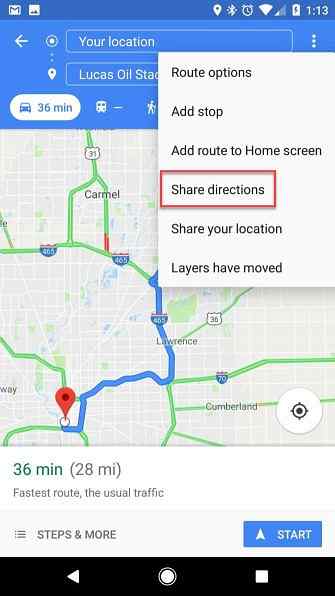
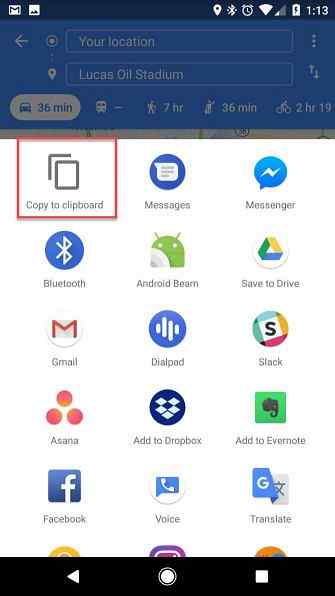
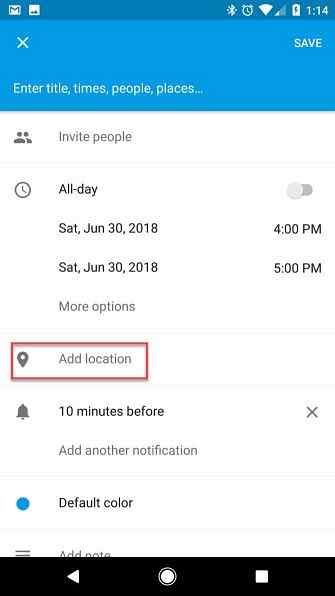
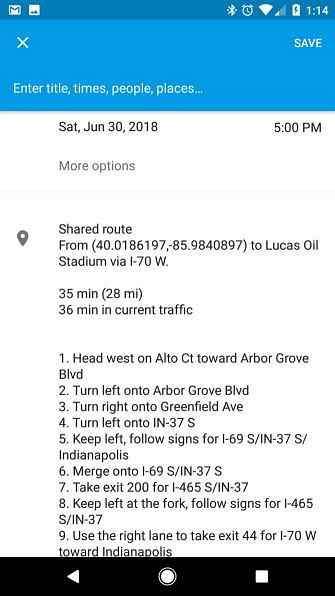
Când aveți o călătorie sau un eveniment la care să mergeți, cu siguranță nu vreți să pierdeți timpul în șoseaua dvs. încercând să găsiți e-mailul care avea direcțiile sau să căutați adresa corectă.
Pentru a economisi timp, când planificați un eveniment, deschideți Hărți Google pe telefon și trageți adresa evenimentului. Acest lucru este cel mai convenabil atunci când obțineți prima invitație de la un prieten sau cumpărați bilete Cele mai bune 6 site-uri pentru bilete pentru a obține bilete pentru evenimente, concerte și sport Cele mai bune 6 site-uri pentru bilete pentru a obține bilete pentru evenimente, concerte și sportive din cele mai bune site-uri de bilete care sunt mai bune decât Ticketmaster dacă doriți să obțineți locuri minunate la evenimente populare și vândute. Citiți mai multe și deja pe site-ul Web care are adresa.
- După ce harta este în sus, atingeți trei puncte din colțul din dreapta sus, apoi selectați Distribuiți indicații din meniu.
- Aceasta va afișa o listă de aplicații; Selectați Copiați în clipboard.
- Deschideți Calendar, creați un eveniment în ziua în care mergeți și inserați linkul partajați în Adaugă locație câmp din Google Calendar.
- Acest lucru va încorpora întregul set de direcții în format text, rândul său, după. De asemenea, include un link pentru a deschide ruta direct în Hărți Google.
Acum, când este timpul să plecați la eveniment, tot ce trebuie să faceți este să vă deschideți memento-ul calendarului, să selectați link-ul de traseu din câmpul de locație și sunteți pe drum.
14. Adăugați recenzii și fotografii către locațiile vizitate
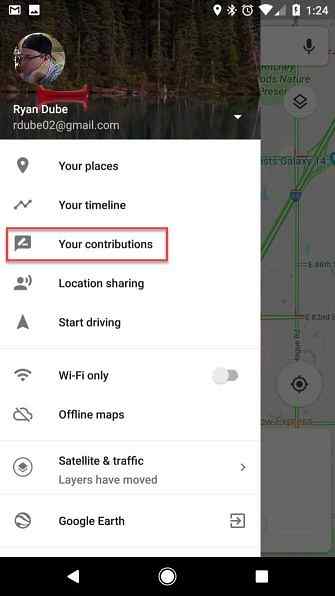
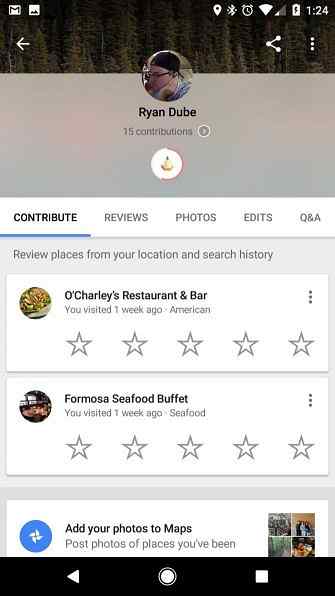
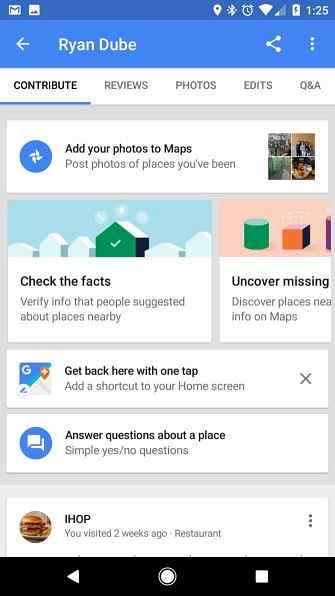
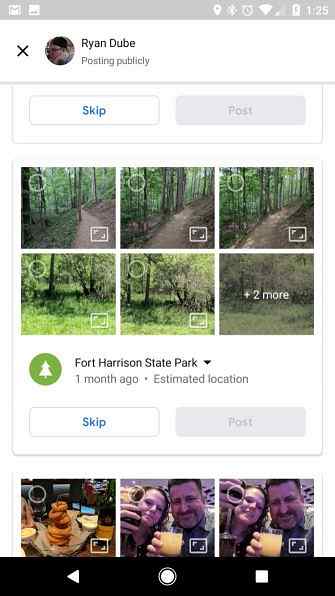
Dacă vă place să contribuiți la experiența pe care o au alte persoane la restaurante și alte companii pe care le-ați vizitat, Google Maps face acest lucru extrem de simplu. Tot ce trebuie să faceți este să vizitați Contribuțiile dvs. din meniul Google Maps.
După cum sa menționat anterior, Google ține o întreagă cronologie a locației pe care ați vizitat-o. Deci, în această secțiune, Google oferă o pagină convenabilă pe care puteți să o parcurgeți și să evaluați rapid firmele la care v-ați aflat. Acest lucru este mult mai convenabil decât încercarea de a căuta afacerea pentru a oferi o revizuire.
Pe lângă lăsarea recenziilor, secțiunea Fotografii vă oferă posibilitatea de a adăuga fotografiile în Hărți Google. Acestea provin din contul dvs. Google Foto Cum să găsiți o fotografie în Google Foto și să organizați imagini Cum să găsiți o fotografie în Google Foto și să organizați imagini Vrei să găsești o fotografie? Vă vom arăta cum să căutați Google Foto și să vă organizați imaginile pentru a face o fotografie instantaneu! Citiți mai multe (sincronizate cu telefonul), cu locația identificată în funcție de locul în care ați fost când ați făcut fotografiile. În această secțiune, le puteți selecta și atingeți Post pentru a le adăuga public la Hărți Google pentru ca lumea să poată vedea.
15. Lăsați familia dvs. să vă urmărească călătoriile
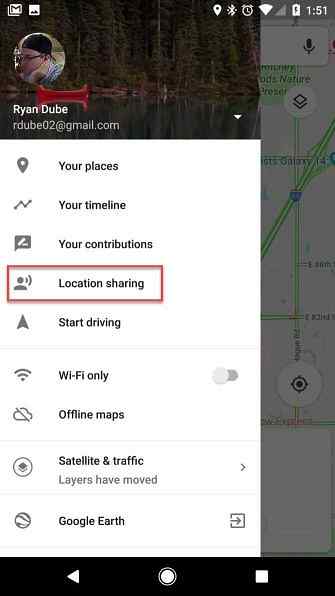
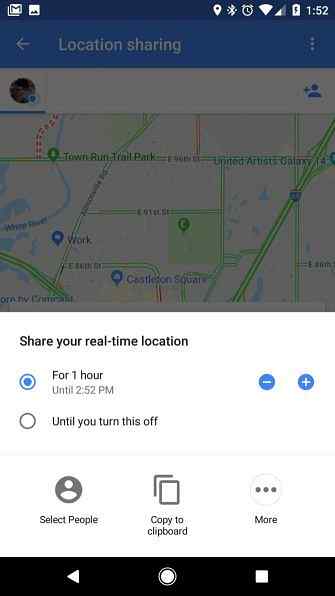
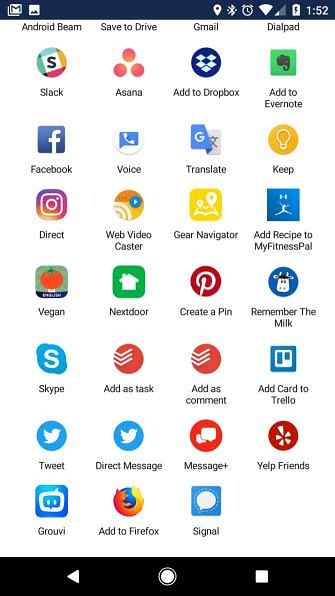
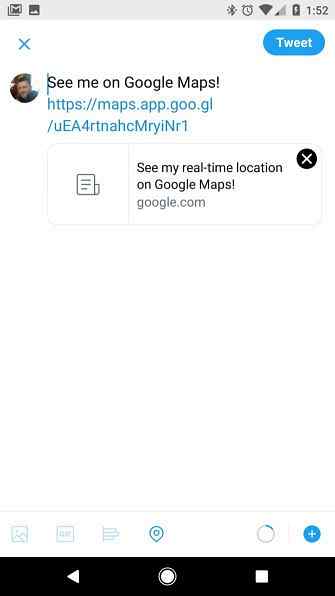
Una dintre cele mai grele părți ale călătoriei, fie că sunteți într-o excursie la școală sau călătoriți pentru afaceri, este departe de cei pe care îi iubești.
Cu partajarea locației Google Maps Cum să urmăriți prietenii în timp real Utilizând Hărți Google Cum să urmăriți prietenii în timp real Utilizând Hărți Google Hărțile Google vă permit acum să vă partajați locația în timp real cu alții. Data viitoare când vă întoarceți, acest lucru îi va informa exact când să vă așteptați. Citiți mai multe, puteți permite familiei și prietenilor să păstreze tab-urile cu privire la locul în care vă aflați pe toată durata călătoriei.
Pentru a activa acest lucru:
- Deschideți meniul Google Maps și selectați Distribuirea locației.
- Alege Incepe.
- Alegeți dacă vreți să le distribuiți pentru o anumită perioadă de timp sau pentru o perioadă nedeterminată până când dezactivați distribuirea locației.
- Selectați persoane din contactele pe care doriți să le partajați sau copiați linkul în clipboard. De asemenea, puteți selecta orice aplicație, cum ar fi Twitter sau Facebook, pentru a distribui public linkul.
Veți găsi o mulțime de utilizări distractive pentru această caracteristică. Este perfect dacă sunteți un scriitor care călătoresc și doriți să lăsați fanii să vă urmeze calea în timp real. Este, de asemenea, minunat dacă doriți ca familia dvs. să simtă întotdeauna că sunt la doar un clic distanță de dvs. în timp ce călătoriți.
16. Descărcați hărți pentru a naviga offline
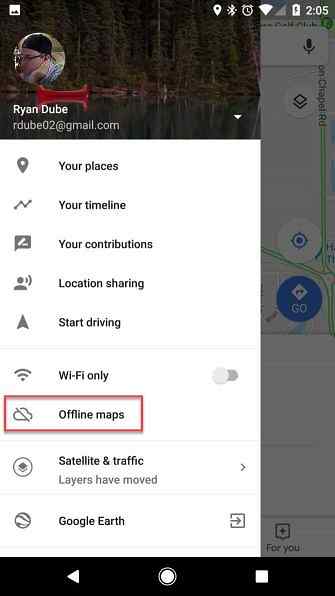
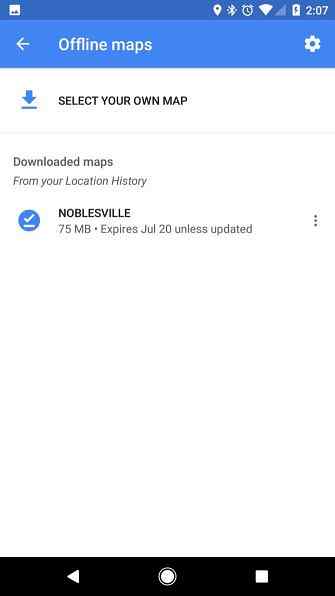
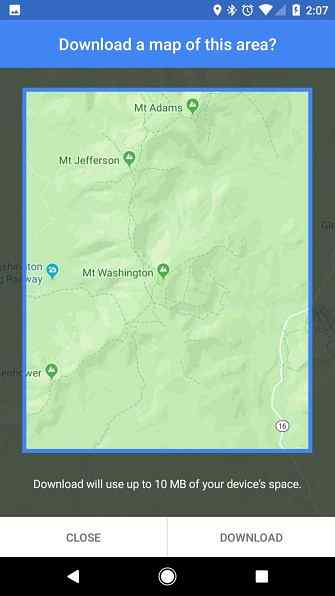
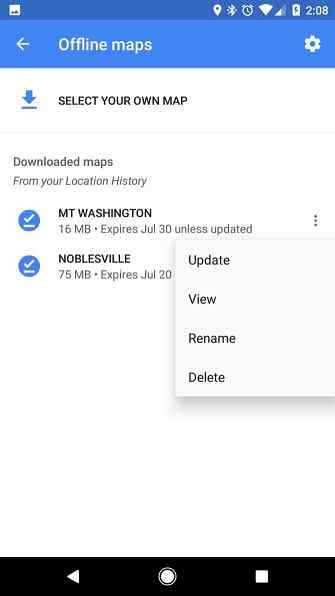
A lovit a “locul mort” fără serviciul celular este mizerabil când utilizați Google Maps. Acest lucru este obișnuit atunci când călătoriți în locații îndepărtate, cum ar fi atunci când vă aflați într-o călătorie de camping.
Soluția la acest lucru este descărcarea unei hărți offline a zonei înainte de a vă îndrepta acolo. Puteți face acest lucru pe telefonul dvs. urmând acești pași:
- Când vă aflați pe Wi-Fi, deschideți harta locației pe care o veți vizita.
- Din meniul Google Maps, selectați Hărți offline.
- Alege Selectați propria hartă.
- Trageți harta care rezultă pentru a afișa zona pe care doriți să o salvați, apoi apăsați pe Descarca buton.
- Redenumiți harta astfel încât să fie ușor de găsit în listă.
Acum, când vă aflați în călătorie și vizitați zona, puteți utiliza Google Maps fără niciun serviciu de date celular. Rețineți că harta descărcată va necesita cel puțin 10 MB de spațiu pe telefon, iar zonele mai mari pot necesita mult mai mult decât acest lucru.
Care este trucul Google Maps preferat??
Acestea sunt doar câteva dintre trucurile noastre preferate, dar asta nu înseamnă că este o listă exhaustivă. Google adaugă în mod regulat mai multe caracteristici extraordinare în Hărți Google.
Dacă sunteți uimiți de tot ce poate face Google hărțile, verificați explicația noastră despre cum funcționează Hărți Google Cum funcționează Google Maps? Cum funcționează Google Maps? Hărți Google este folosit în fiecare zi de milioane de oameni și este posibil să fiți unul dintre ei, dar cum funcționează de fapt și cum își păstrează atât de bine precizia Google? Citeste mai mult .
Explorați mai multe despre: Google Maps.


